Pregunta:
¿Cómo borrar la caché y las cookies del navegador?
¿Cómo borrar la caché y las cookies del navegador?
Solución:
Consulte la siguiente guía sobre cómo eliminar la caché y las cookies del navegador;
Estos pasos deben realizarse en cada cliente
Consulte la siguiente guía sobre cómo eliminar la caché y las cookies del navegador;
Estos pasos deben realizarse en cada cliente
1. Cierre la sesión del cliente Web DocuWare.
2. Para acceder al "Menú Borrar datos del navegador" de su navegador, pulse la combinación de teclas Mayús + Ctrl + Supr. Este atajo funciona en todos los navegadores. La apariencia de este menú puede ser diferente si su navegador es de otra versión.
Nota: Es muy importante borrar los datos del navegador para siempre. Compruebe la opción para Cookies y para la Caché e imágenes
Si desea más información, consulte lo siguiente sobre cómo borrar los datos de navegación en cada uno de los navegadores compatibles;
Nota: Es muy importante borrar los datos del navegador para siempre. Compruebe la opción para Cookies y para la Caché e imágenes
Si desea más información, consulte lo siguiente sobre cómo borrar los datos de navegación en cada uno de los navegadores compatibles;
Chrome:
Acceda a la pestaña Avanzado en la sección Borrar datos de navegación de Google Chrome. En el menú desplegable Intervalo de tiempo, seleccione Todo el tiempo. Asegúrese de que las opciones Cookies y otros datos del sitio y Imágenes y archivos almacenados en caché están marcadas y, a continuación, haga clic en Borrar datos.
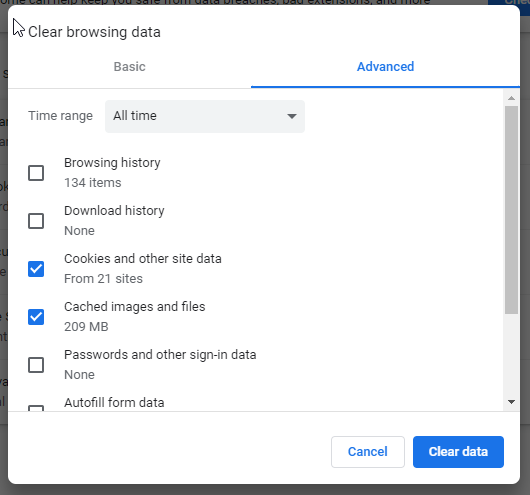
Acceda a la pestaña Avanzado en la sección Borrar datos de navegación de Google Chrome. En el menú desplegable Intervalo de tiempo, seleccione Todo el tiempo. Asegúrese de que las opciones Cookies y otros datos del sitio y Imágenes y archivos almacenados en caché están marcadas y, a continuación, haga clic en Borrar datos.
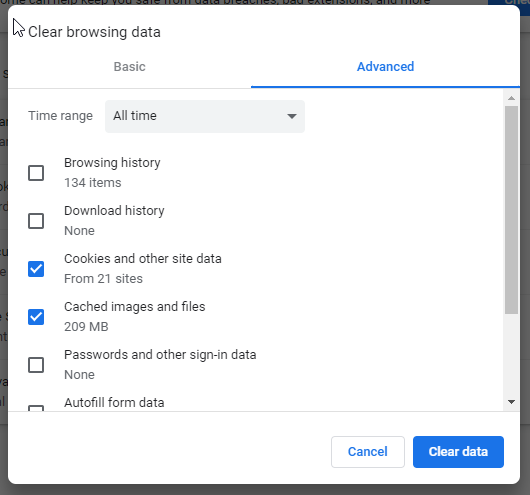
Firefox:
En la sección Borrar todo el historial de Firefox, selecciona Todo en el desplegable Intervalo de tiempo a borrar. En la sección Historial y datos , asegúrate de que las siguientes opciones están marcadas:
En la sección Borrar todo el historial de Firefox, selecciona Todo en el desplegable Intervalo de tiempo a borrar. En la sección Historial y datos , asegúrate de que las siguientes opciones están marcadas:
- Cookies
- Caché
- Conexiones activas
- Datos de sitios web sin conexión
Una vez completado, seleccione OK hacia la parte inferior.
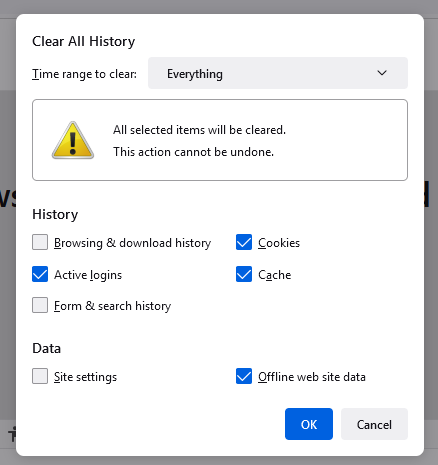
Edge:
Selecciona Todo el tiempo en el menú desplegable Rango de tiempo de la página Borrar datos del navegador de Microsoft Edge. Asegúrate de que las opciones Cookies y otros datos del sitio y Imágenes y archivos almacenados en caché están marcadas y, a continuación, selecciona Borrar ahora.
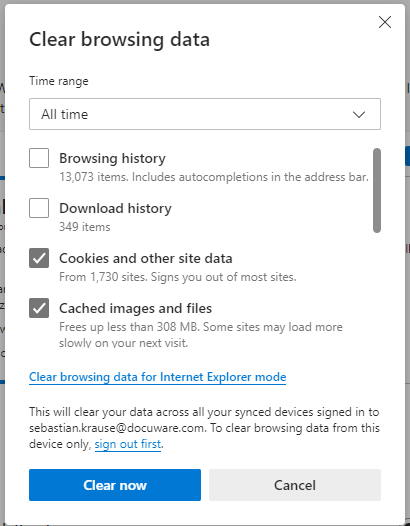
Selecciona Todo el tiempo en el menú desplegable Rango de tiempo de la página Borrar datos del navegador de Microsoft Edge. Asegúrate de que las opciones Cookies y otros datos del sitio y Imágenes y archivos almacenados en caché están marcadas y, a continuación, selecciona Borrar ahora.
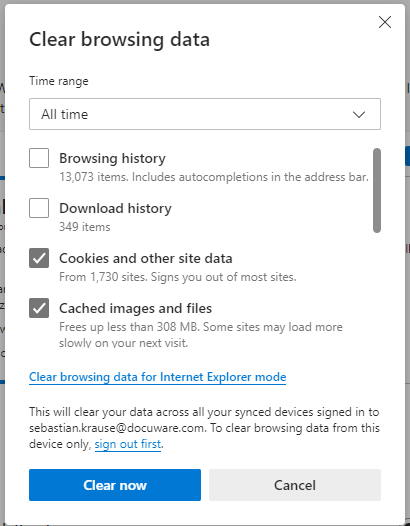
Internet Explorer: (sólo compatible hasta la versión 7.5 de DocuWare):
En la página Borrar historial de navegación de Internet Explorer, asegúrese de que estén marcadosArchivos temporales de Internet y archivos de sitios web y Cookies y datos de sitios web y, a continuación, seleccione Borrar.
En la página Borrar historial de navegación de Internet Explorer, asegúrese de que estén marcadosArchivos temporales de Internet y archivos de sitios web y Cookies y datos de sitios web y, a continuación, seleccione Borrar.
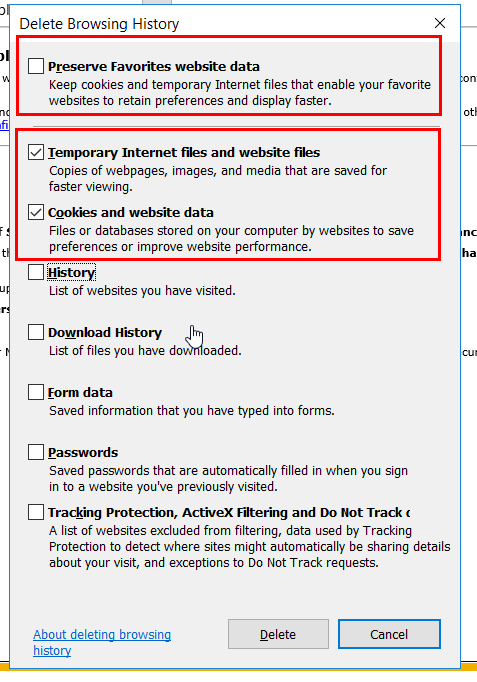
3. Una vez eliminada la caché del navegador, espere dos minutos y vuelva a acceder a la página de inicio de sesión de DocuWare. Asegúrese de utilizar la URL correcta. Ejemplo: https://organizationname.docuware.cloud/DocuWare
No marque la página si la URL contiene el inicio de sesión como: https://login-emea.docuware.cloud/1eced93b-85fd-496......
No marque la página si la URL contiene el inicio de sesión como: https://login-emea.docuware.cloud/1eced93b-85fd-496......
KBA es aplicable tanto a organizaciones en la nube como locales.
Tenga en cuenta: Este artículo es una traducción del idioma inglés. La información contenida en este artículo se basa en la(s) versión(es) original(es) del producto(s) en inglés. Puede haber errores menores, como en la gramática utilizada en la versión traducida de nuestros artículos. Si bien no podemos garantizar la exactitud completa de la traducción, en la mayoría de los casos, encontrará que es lo suficientemente informativa. En caso de duda, vuelva a la versión en inglés de este artículo.


